如何将 Shopify 迁移到 WooCommerce? 在这里查看2个简单的方法!
已发表: 2022-02-12由于 WordPress 的惊人灵活性和 Purple Ninja 优惠,您是否正在将您的商店从 Shopify 转移到 WooCommerce?
或者只是您只是在寻找更实惠的电子商务解决方案?
无论原因是什么,也无论您的技能如何,您都可以轻松地将 Shopify 商店迁移到 WooCommerce。
尽管更改电子商务平台的想法似乎很棘手,但将您的商店数据(例如产品、订单或客户)移动到 WooCommerce 比您想象的要容易。
让我给你示范如何做!
- 准备 Shopify 到 WooCommerce 迁移
- 安装 WooCommerce
- 购买托管服务
- 升级您的商店设计
- 如何将 Shopify 迁移到 WooCommerce
- 手动导入/导出数据
- 使用 Cart2Cart
准备 Shopify 到 WooCommerce 迁移
在将 Shopify 商店迁移到 WooCommerce 之前,您需要在 WordPress 上安装并激活 WooCommerce。
另外,要运营您的 WooCommerce 商店,除了 WordPress 和 WooCommerce 之外,您还应该考虑其他元素,例如托管服务、主题、商店设计等。
安装 WooCommerce
如果您已经将 WooCommerce 安装到 WordPress 仪表板,则可以跳过。 如果没有,请确保您正确安装了 WooCommerce。
- 在您的 WordPress 仪表板中,转到插件 > 添加新的
- 在插件搜索栏上查找WooCommerce 。 当它出现时,单击Install 。
- 安装后,点击激活。
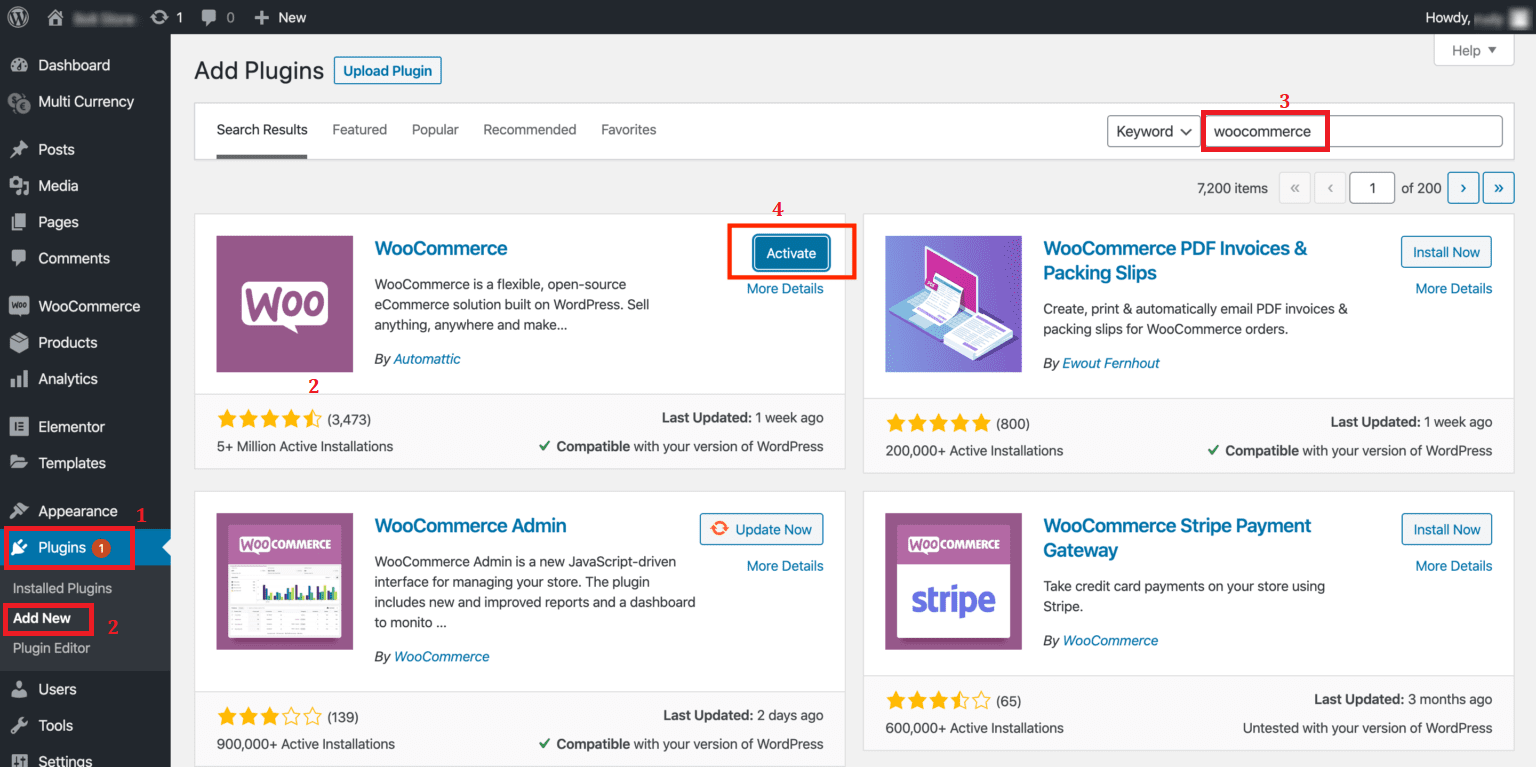
购买托管服务
选择适合您的业务规模和预算的托管计划是一项相当棘手的任务。 在选择托管服务提供商之前,您需要仔细考虑一些关键点。
- 您将在一台服务器上运行多少个网站和页面?
- 服务器的平均正常运行时间是多少?
- 他们的安全级别如何?
- 他们的客户支持有多快和多适应?
根据您网站上的数据量和流量,以及您在高峰时段所需的灵活性,托管成本灵活地从每月 3.99 美元到最高 1000 美元不等。
但不用担心,大多数托管服务都会提供免费试用,因此您可以决定是否对服务感到满意。
对于非技术店主,WooCommerce 和 WordPress 推荐 Bluehost、SiteGround 和 Pressable。 它们使用简单,可轻松满足基本性能需求。
如果您计划经营和管理大规模的电子商务业务,拥有 WooCommerce 专家(如 WP Engine 或 Kinsta)的专业团队证明是一个明智的选择。
升级您的商店设计
此步骤是可选的。 大多数时候,旧的 Shopify 商店设计可以在过渡过程中转移。 通过复制产品变体、类别等,您可以保留您在 Shopify 网站上的大部分格式和组织。
这里的问题是,大多数 Shopify 主题都是高转化率和移动优化的,而 WooCoomerce 则不是。 这就是为什么您可能需要搜索以转化为重点的 WooComemrce 主题来优化您的商店。
由于 WooCommerce 的开源特性,您可以轻松地在 WooCommerce 主题商店中找到这些主题。 不仅如此,它们中的大多数都可以轻松下载和定制,以适合您的品牌和风格。
除了这些要点之外,您还需要为安全插件、扩展等的开发人员费用或额外费用做好准备。
由于您已经了解 Shopify 到 WooCommerce 迁移的清单,现在是时候参与如何将 Shopify 迁移到 WooCommerce 了。
如何将 Shopify 迁移到 WooCommerce
将这个想法转化为行动的常用方法有以下三种:
方法一:聘请专家
这种方法是最轻松的,因为您不需要在项目中触摸任何手指。 这里唯一重要的是定价。 当然,聘请专业人士可能会很昂贵。 查看 WooExperts 了解更多信息。
方法二:手动导出/导入数据
虽然看起来有点费时,但这种手动方法是免费且相对简单的。 它允许您迁移产品、客户和订单。 但是,您会错过一些其他细节,例如优惠券和 Shopify 博客文章。
方法 3:使用 Cart2Cart
这项付费服务将为您处理一切。 由于最简单和最全面的迁移,它被电子商务社区广泛使用。
Cart2Cart 使您能够迁移几乎所有数据,包括优惠券、博客文章、多种语言、多商店、税收、密码、SEO URL slug 等。但它仍然可能很昂贵,尤其是对于大型商店而言。
在本教程中,我们将重点介绍方法 2 和 3。
手动导入/导出数据
从 Shopify 导出数据
- 在您的 Shopify 后台中,选择产品列表上方的产品 > 导出
- 将出现“将产品导出为 CSV 文件”弹出窗口。
- 选择“导出”下的“所有产品”。
- 在“导出为”下选择“用于 Excel、Numbers 或其他电子表格程序的 CSV”。
- 选择所有选项后,点击Export products 。 导出的 CSV 文件将通过电子邮件发送到您帐户中注册的电子邮件地址。
 3. 通过切换到“订单”和“客户”选项卡并查找“导出”选项,对“客户”和“订单”也重复该过程
3. 通过切换到“订单”和“客户”选项卡并查找“导出”选项,对“客户”和“订单”也重复该过程
将数据导入 WooCommerce
我们首先从产品导入开始。
- 在您的 WordPress 仪表板中,导航到WooCommerce > 产品。 选择顶部的导入。
- 在下一个屏幕上,选择您从 Shopify 获得的 CSV 文件,然后单击继续。
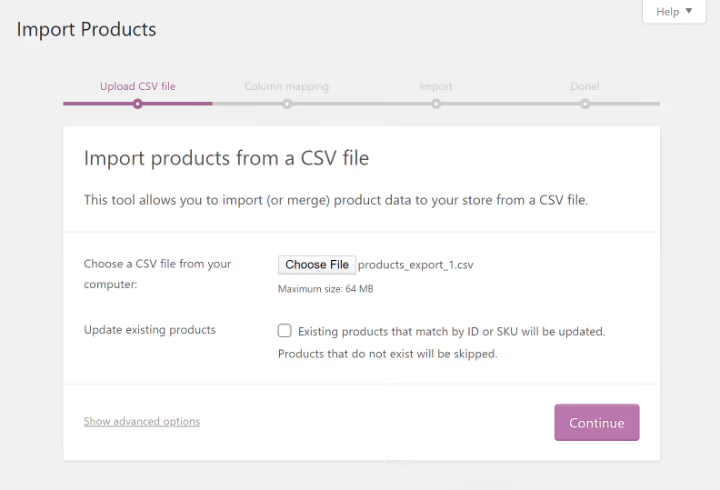
- 显示列映射屏幕,WooCommerce 会自动尝试将 Shopify CSV 文件的列名称与 WooCommerce 相应的产品字段匹配。
您可能需要使用下面显示的下拉菜单自己映射其中的一些。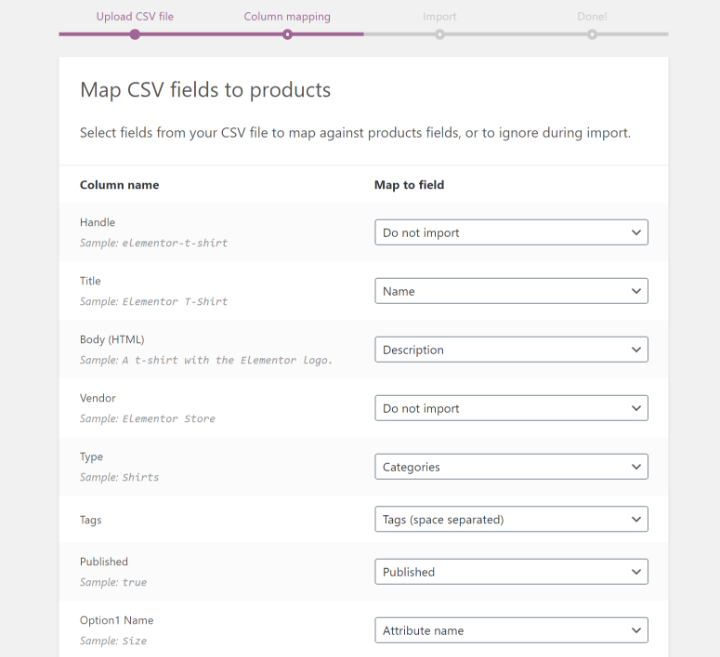
- 正确映射所有字段后,选择运行导入器并等待导入过程完成。
注意:WooCommerce 不包含用于订单和客户的内置导入工具,因此您需要在此处使用第三方 WordPress 插件。
从第 5 步开始,我们将使用 Customer/Order/Coupon CSV Import Suite 扩展来向您展示如何导入Customers和Orders 。 - 安装并激活插件后,转到WooCommerce > CSV Import Suite以访问其设置。 然后选择导入客户。
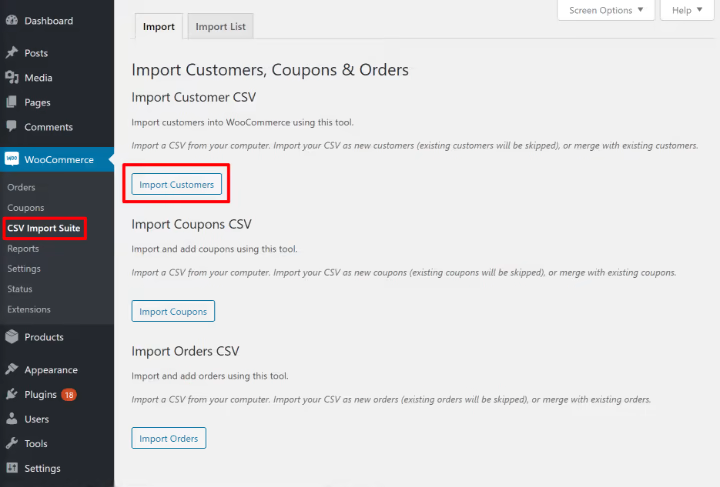
- 在下一个屏幕上,选择 CSV 作为文件格式。 然后,上传您从 Shopify 获得的 CSV 文件。
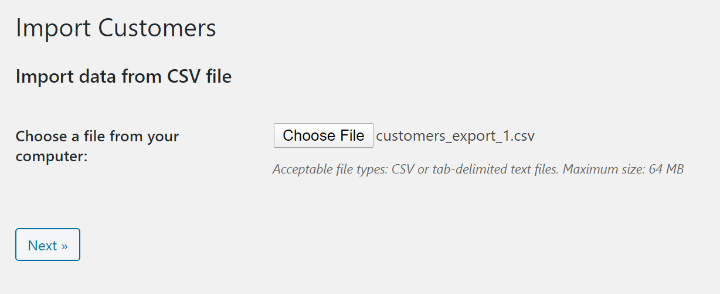
- 在下一个屏幕上,您将看到用于定义导入功能的设置以及导入文件中数据的预览。 确认一切正确后,单击Next 。
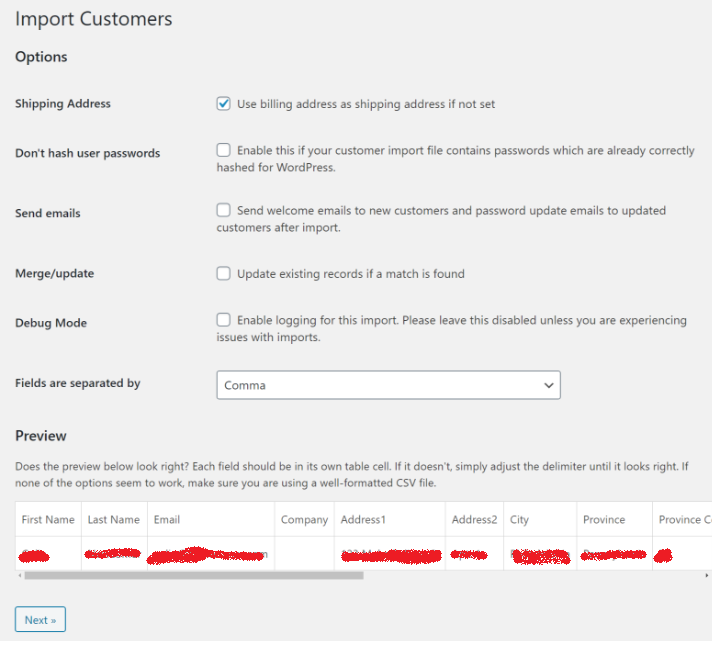
- 在下一个映射字段部分中,将 Shopify CSV 文件中的数据映射到 WooCommerce 数据字段。 您也可以跳过不适用的字段。
- 映射所有数据后,单击试运行以运行测试导入。 如果试运行中一切顺利,请单击“立即运行实时导入”链接以执行实际导入。
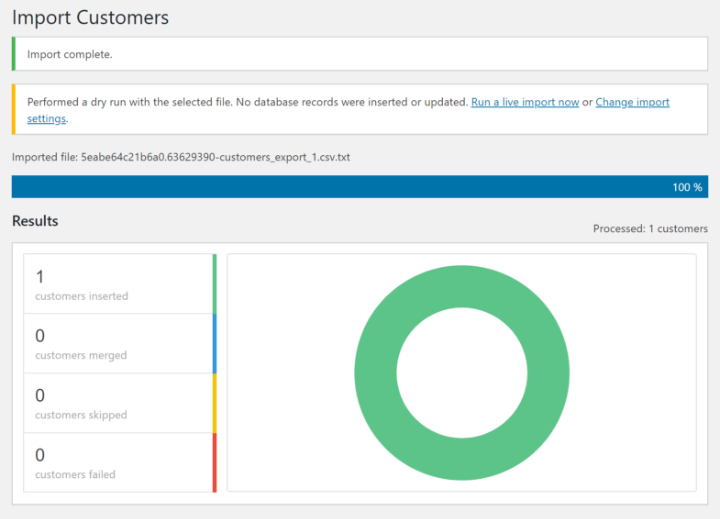 然后,您应该会看到一条成功消息。 转到用户,您应该会看到所有导入的客户。 重复类似的过程以导入 Shopify 订单。
然后,您应该会看到一条成功消息。 转到用户,您应该会看到所有导入的客户。 重复类似的过程以导入 Shopify 订单。
使用 Cart2Cart
使用 Cart2Cart 的起价为 29 美元,但它会根据您需要迁移的内容数量和所需的附加组件而增加。

当您运行测试迁移时,该工具将为您提供价格估算,这是获得商店确切价格的唯一方法。
这是使用 Cart2Cart 将 Shopify 迁移到 WooCommerce 的方法
安装 Cart2Cart
您可以从 WordPress 仪表板安装 Cart2Cart 或访问 Cart2Cart 网站并单击开始免费演示以开始导入过程。 您需要创建一个帐户。 完成后,再次点击开始免费演示。
设置您的 Shopify 源购物车
您需要输入您的 Shopify 商店的域名和您的 Shopify API 密钥。 要生成 Shopify API 密钥,您需要:
- 在您的 Shopify 仪表板中,转到应用 > 管理私有应用。
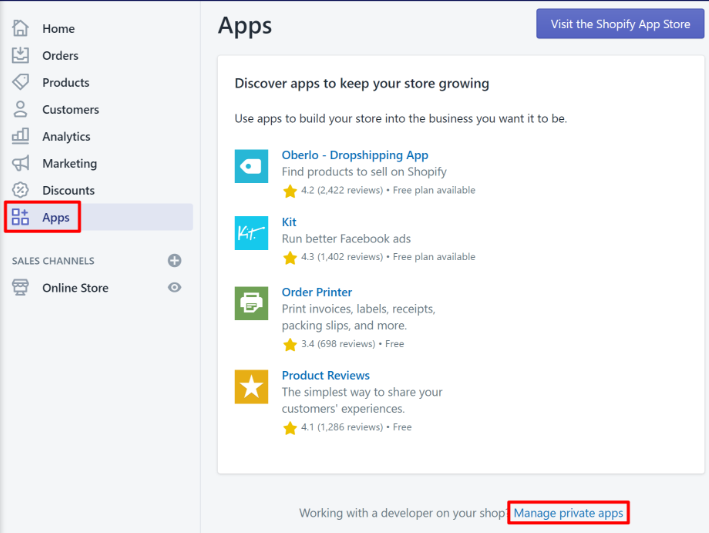
- 单击创建新的私有应用程序按钮。 填写您的应用名称。 在Admin API下,将下拉菜单中的每个部分更改为“读取和写入”(如果没有写入选项,则为“读取访问”)。
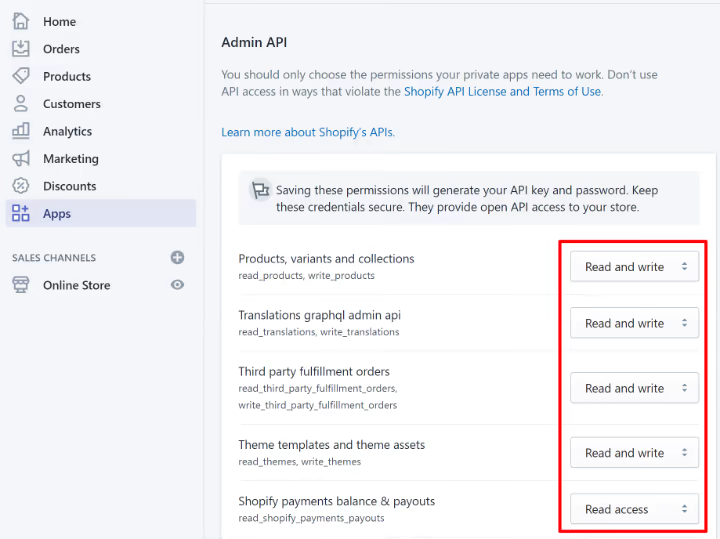
- 点击保存以生成您的 API 密码。 它将显示在“管理员详细信息”部分。 将其复制并粘贴到 Cart2Cart 中的 SOURCE CART SETUP 中。
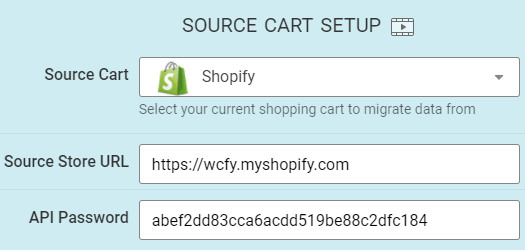
设置您的 WooCommerce 目标购物车
输入您的 WordPress 管理员 URL、管理员帐户用户名和密码,然后单击选择实体。 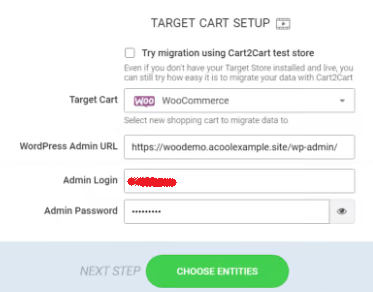
选择将 Shopify 迁移到 WooCommerce 的数据
检查您要迁移的任何数据选项,或直接选择“全选”。
选择所有实体后,Cart2Cart 将提供一些额外的追加销售选项。 您还可以在开始完全迁移之前更改您的选择。 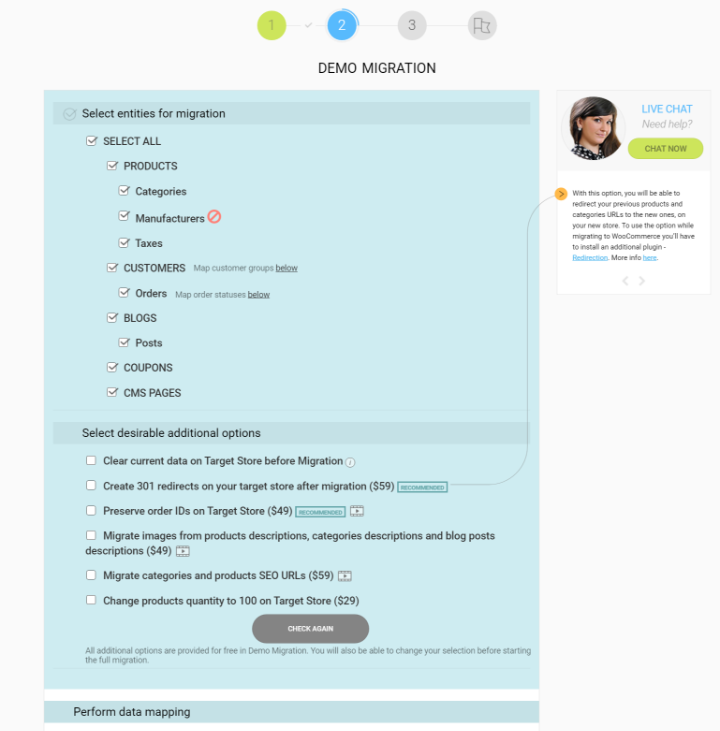
注意:使用 Cart2Cart,您还可以映射订单状态和自定义组映射。 
接下来,单击“开始免费演示”按钮以运行示例 Shopify 到 WooCommerce 的迁移。
注意:虽然您可以预览您的 Shopify 数据在 WooCommerce 上的外观,但它不会真正进行更改。
一旦您为服务和相关附加组件付费,Cart2Cart 将完成 Shopify 到 WooCommerce 的迁移并使一切生效。 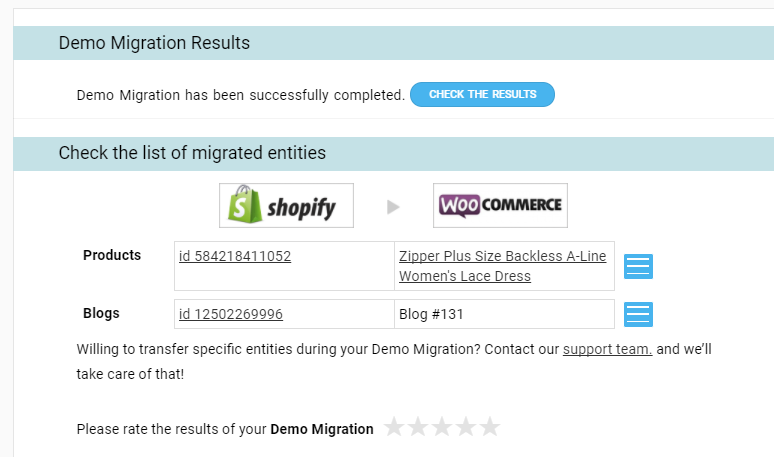
将 Shopify 迁移到 WooCommerce – 为时已晚!
如果您沉迷于 WordPress 和 WooCommerce 提供的灵活性,请不要犹豫,将您的商店从 Shopify 切换到 WooCommerce。
幸运的是,将 Shopify 迁移到 WooCommerce 并不是那么火箭科学,尤其是在我们富有洞察力的教程的帮助下。
如果您正在寻找涵盖您的产品、客户和订单的基本迁移,请选择手动方法。 如果您想要提前和不干涉的迁移,请使用 Cart2Cart 服务。
卡在上面从 Shopify 迁移到 WooCommerce 的任何步骤中? 随时在评论中提问!
或者想创建一个类似 Shopify 的 WooCommerce 结帐页面? 在此处查看完整指南!
